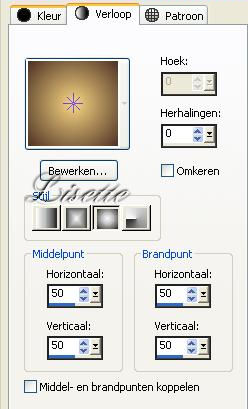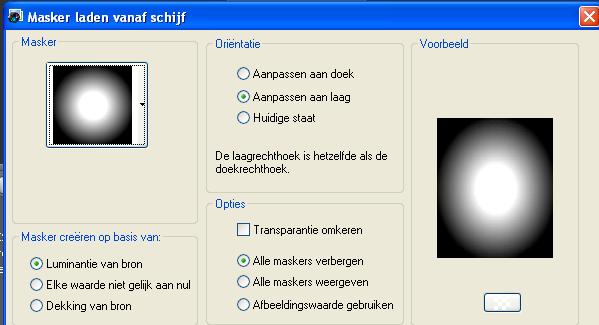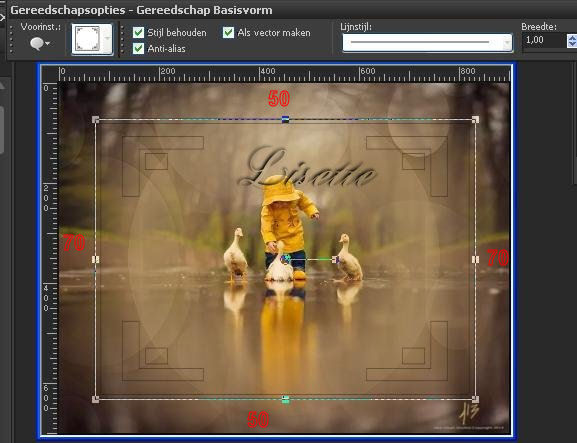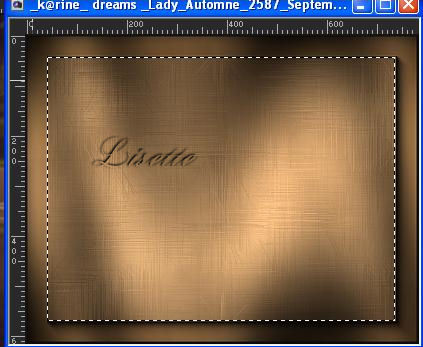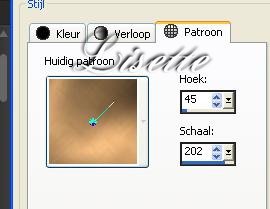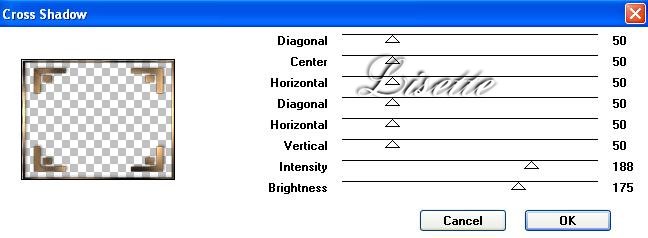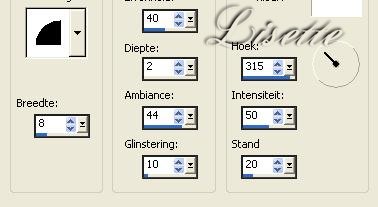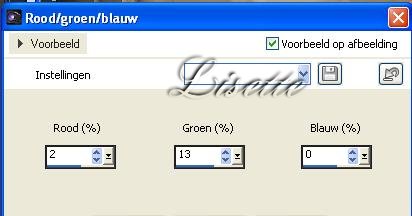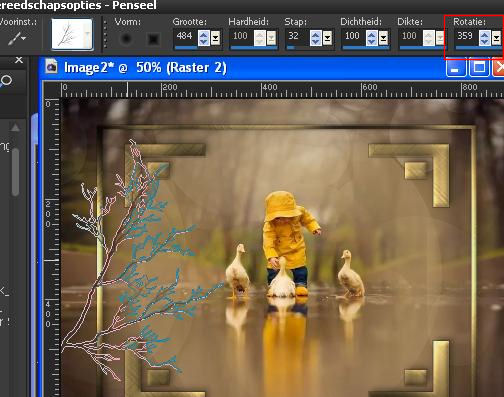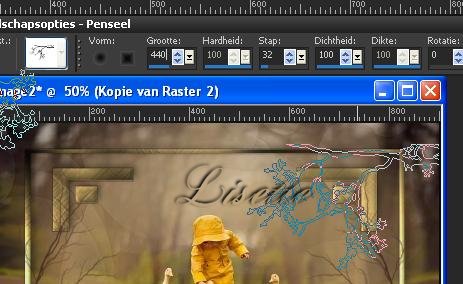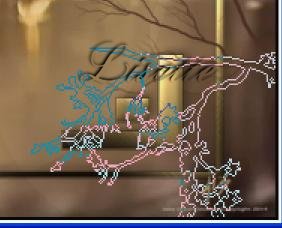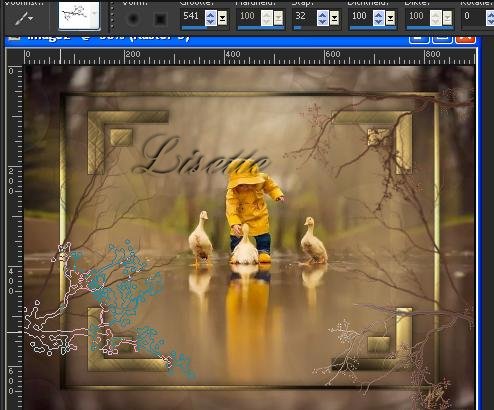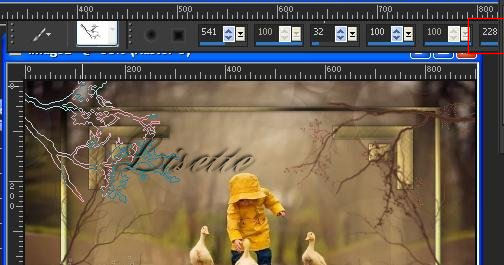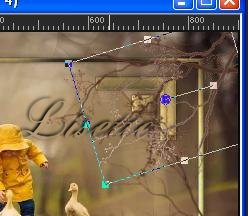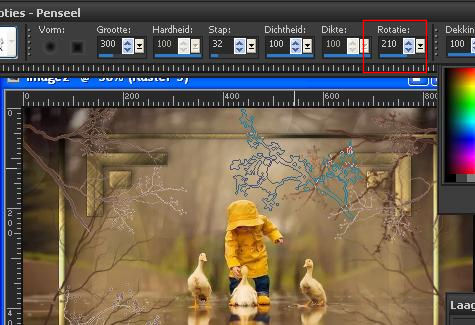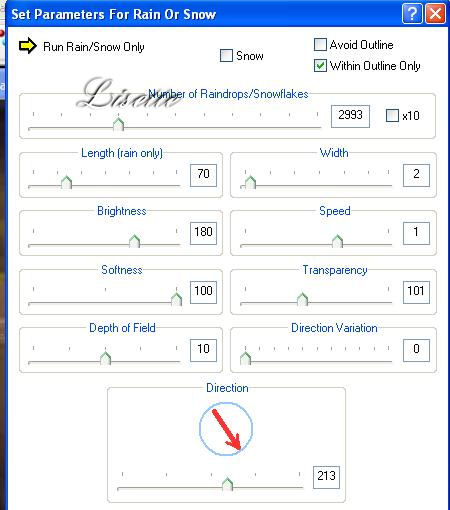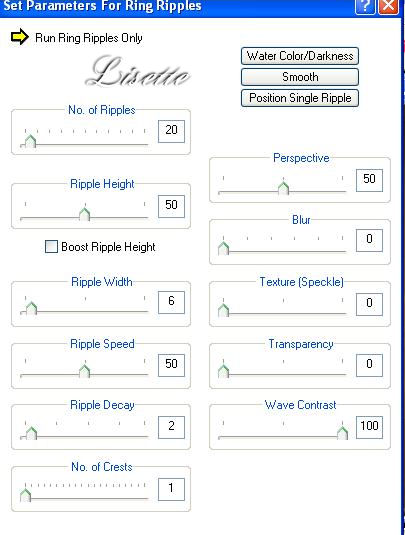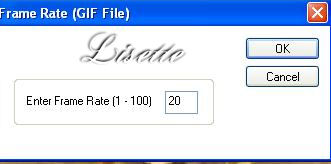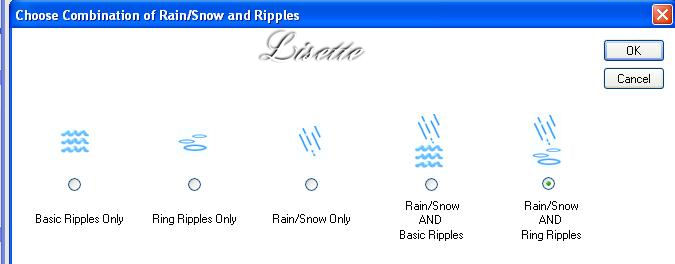Deze les is een vertaling van een les van Arasimages klik op de banner voor de originele les hit the banner for the original tutorial
*****
de kleuren , laagdichtheid en mengmodus zijn aan de materialen van de originele les aangepast, gebruik je andere materialen , pas dit dan aan als het nodig is *** plaats de maskers conte en 20/20 in de map maskers, plaats de basisvormen in de map basisvormen maak van de bestanden "Tree Bare Branch", "Tree Berries" en "Tree Branch 008" een brushe dat doe je op de volgende manier, open het plaatje, bestand > exporteren > aangepast penseel , geef een naam ************ maak in het kleurenpallet een verloop van de voorgrondkleur op F9D681 en de achtergrondkleur op 4B3025
open een nieuwe afbeelding van 900 x 700 vul met het verloop lagen - nieuwe laag alles selecteren kopieer en plak het masker "1250182159 nikita" in de selectie niets selecteren verander de mengmodus naar "luminantie(oud)" en verminder de laagdichtheid tot 30 effecten - randeffecten - accentueren open het bestand "640" ( het plaatje met het kind en de eenden) als een nieuwe afbeelding maak een laag van de achtergrondlaag lagen - masker laden van schijf, kies het masker "conte"
lagen - groep samenvoegen kopieer ga terug naar jouw werk lagen - nieuwe laag alles selecteren plak in de selectie niets selecteren open opnieuw het plaatje 640 als een nieuwe afbeelding maak een laag van de achtergrondlaag masker laden van schijf, kies het masker 20/20
groep samenvoegen kopieer en plak als een nieuwe laag op jouw werk dit heb je nu
aanpassen - verscherpen - verscherpen zichtbare lagen samenvoegen sla op als Jpeg bestand voor later in de animatie teken een basisvorm als volgt ( gebruik het preset A van de basisvormen uit de materialen)
selecteer met de toverstok elk deel van de basisvorm
open het bestand "Karine dreams Lady Autumne" en maak een selectie op de randen
minimaliseer dit en kies in het kleurenpallet het patroon met volgende instellingen
ga terug naar jouw werk blijf op de bovenste laag vul met het patroon effecten - 3D effecten - slagschaduw -5/7/50/20/zwart effecten - insteekfilters - Graphic Plus - Cross Shadow
effecten - 3D effecten - afschuining binnen
verminder de laagdichtheid tot 84 % niets selecteren aanpassen - kleuren - Rood/Groen/Blauw
lagen - nieuwe laag plaats de brushe "Tree Bare Branch" met de achtergrondkleur
lagen - dupliceer afbeelding - spiegelen plaats de brushe "Tree Berries" met de achtergrondkleur rechts boven
en nogmaals met de zelfde instellingen rechts onder maar nu met het verloop
effecten - randeffecten - accentueren lagen - nieuwe laag plaats de brushe "Tree Branch 008" met de achtergrondkleur
effecten - randeffecten - accentueren lagen - nieuwe laag kies opnieuw" Tree Berries" en plaats boven links
effecten - randeffecten - accentueren lagen - dupliceer afbeelding - spiegelen schuif een beetje naar onder
lagen - nieuwe laag "Tree Branch 008" maar nu de grootte op 300
plaats met het verloop bovenaan rechts schuif deze laag onder laag met de basisvorm lagen - dupliceer afbeelding - omdraaien plaats zoals op het voorbeeld
maak de bovenste laag actief plaats jouw naam of watermerk zet in het lagenpallet de onderste laag op slot met het oogje voeg de andere lagen zichtbaar samen blijf op de samengevoegde laag alles selecteren selectie wijzigen - inkrimpen 9 pixels selectie omkeren vul met het patroon zoals in het begin van de les
effecten - 3D effecten - afschuining binnen
aanpassen - kleuren - Rood Groen Blauw
niets selecteren sla op als psp bestand open het programma "Sqirlz" zoek met het groene envelopje het plaatje van de achtergrond wat je eerder hebt opgeslagen klik op "Rain/Snow and Ring Ripples" vink hier de combinatie "Ring Ripples and Rain/Snow" aan klik op "outline" en maak een selectie als volgt
klik links om de selectie af te sluiten stel de parameters voor "regen en sneeuw " in
Reflect Options en stel in als volgt
klik op de "gele pijl" om de animatie te zien is ze goed, sla dan op als GIF bij het eerste plaatje wat je ziet, klik dan op OK, kies waar je de animatie wil opslaan het volgende plaatje staat standaard op 15, maak daar 20 van
dan komt dit plaatje, laat het rustig gaan tot het einde
open AnimatieShop en open de animatie dit zijn 20 frames alles selecteren open het psp bestand van de voorgrond en kopieer en plak meermaals tot je 20 frames hebt alles selecteren maak de animatie van de achtergrond actief plak in geselecteerde frames plaats zorgvuldig met de cursor opslaan als GIF **********
İMoonlightAngel Vertaald door Lisette M.
24/07/2018 |